3 Cara Screenshot di Samsung Galaxy A04, A04e, dan A04s
Samsung Galaxy A04, A04e, dan A04s menjadi tiga ponsel entry-level yang menawarkan spesifikasi yang cukup baik dikelasnya. Menyasar pengguna pemula yang baru belajar smartphone maupun para pelajar, HP ini sangat nyaman untuk sekadar browsing atau main game ringan.
Sebagai sebuah HP untuk harian, Samsung sudah menyertakan fitur untuk screenshot yang sangat berguna di era online saat ini. Dengan fitur ini, Anda bisa mengambil informasi penting saat browsing atau mengambil percakapan di WhatsApp. Anda pun bisa melihatnya kembali di galeri tanpa harus terhubung ke internet.
Nah, kali ini tim Carisinyal akan menjelaskan sejumlah cara melakukan screenshot pada ponsel entry-level Samsung ini. Berikut ini ada tiga ara screenshot di Samsung Galaxy A04, Galaxy A04e, dan A04s atau mari sebut Samsung Galaxy A04 series
1. Cara Umum Screenshot di Samsung Galaxy A04 Series
Sebagai sebuah smartphone dengan sistem Android 12, tentu Samsung Galaxy A04 series dibekali fitur yang lengkap. Nah, untuk melakukan screenshot dengan cara paling mudah dan umum digunakan di hampir semua HP Android, Anda cukup menekan secara bersamaan tombol volume dan power di HP.
Beberapa dari Anda mungkin sudah mengetahui cara-cara yang akan kami bahas. Namun, bisa jadi sebagian lagi belum pernah menggunakannya. Biar Anda tidak salah langkah, berikut adalah cara untuk mengambil screenshot yang mudah dan cepat.
- Pilih Tampilan Layar yang Hendak Diambil Screenshot
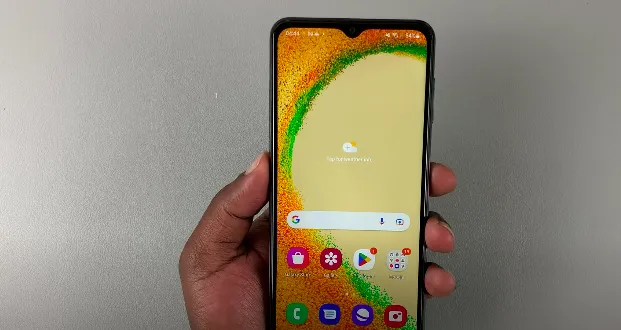 Sumber: youtube.com
Sumber: youtube.comTerkadang Anda sering browsing dan menemukan hal menarik dan penting. Nah, untuk menyimpan hal menarik tersebut, Anda cukup screenshot saja tampilan layar.
Pilih tampilan layar berisi informasi yang ingin disimpan. Tampilan layar yang bisa di screenshot dapat berupa foto, artikel dan gambar.
- Menekan Tombol Secara Bersamaan
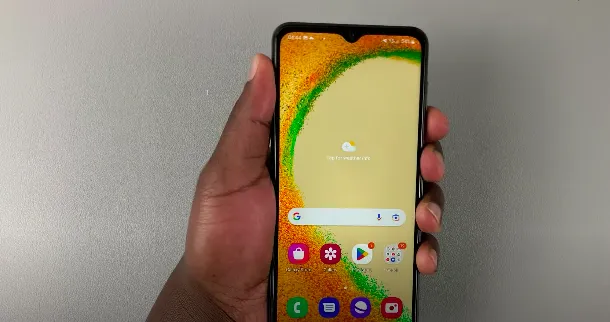 Sumber: youtube.com
Sumber: youtube.comUntuk bisa melakukan screenshot, Anda hanya perlu menekan tombol power dan volume bawah di sebelah kanan bodi secara bersamaan.
Tekan dan tahan kedua tombol hingga ada semacam tanda di layar bahwa screenshot sudah dilakukan. Beberapa HP biasanya akan menampilkan layar yang sekilas menjadi putih layaknya kilatan lampu.
Jika tiba-tiba muncul menu untuk mematikan ponsel, artinya, Anda menekan HP terlalu lama atau bisa jadi Anda menekan kedua tombol yang kurang pas atau kurang kompak. Atau, bisa jadi sistem Android HP Anda tidak mendukung fitur ini.
Jika fitur ini tidak bekerja, Anda tidak perlu panik. Pasalnya masih ada banyak cara untuk melakukan screenshot di Samsung A04. Simak terus pembahasannya.
- Menggunakan Ikon di Pusat Kontrol
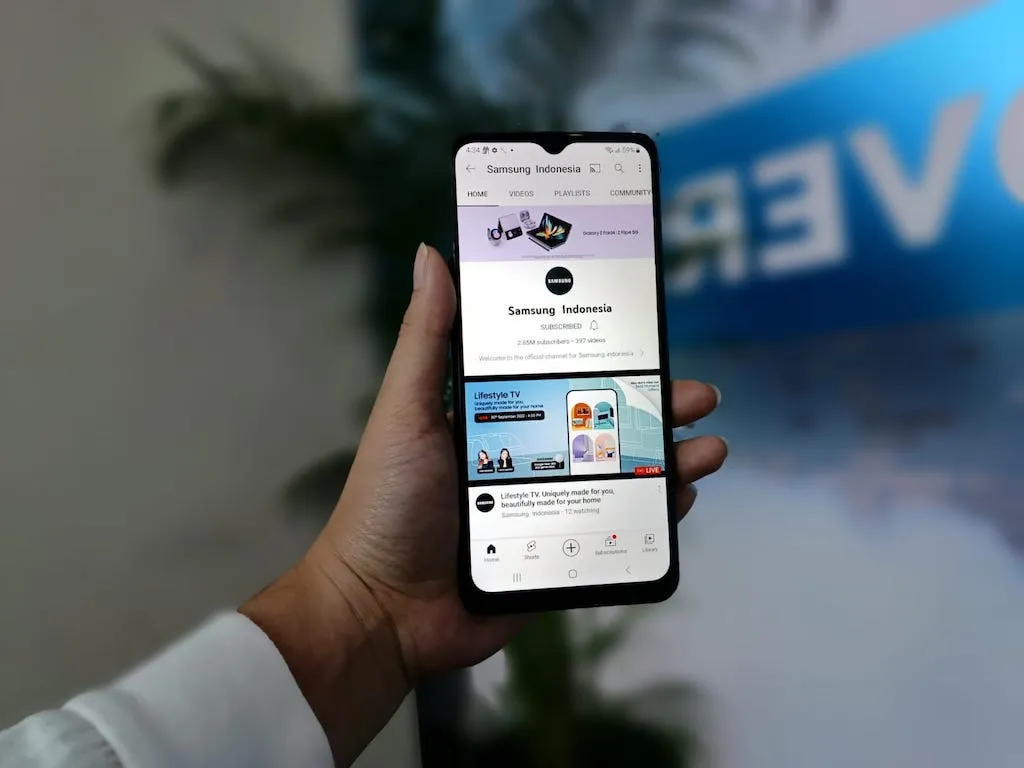
Jika menurut Anda cara menekan tombol dirasa rumit dan memakan waktu, Anda bisa mencoba cara umum yang lebih mudah, yakni menekan ikon screenshot yang ada di pusat kontrol. Simak caranya berikut ini.
- Tentukan hal yang ingin Anda screenshot di layar HP.
- Buka pusat kontrol dengan cara menarik layar dari atas ke bawah. Kemudian cari ikon screenshot yang ada. Beberapa HP Android menampilkan ikon berupa gunting, ada juga yang berupa lembaran kertas.
- Ketika ikon disentuh, otomatis screenshot akan berlangsung. Hasil screenshot pun akan tersimpan ke galeri HP Anda.
Menurut kami, cara umum yang terakhir ini merupakan cara yang paling mudah. Pasalnya, Anda cukup menekan ikon di layar. Cara ini tentu tidak akan membuat tombol fisik di HP cepat rusak karena sering ditekan ketika hendak melakukan screenshot.
- Cek Hasil Screenshot
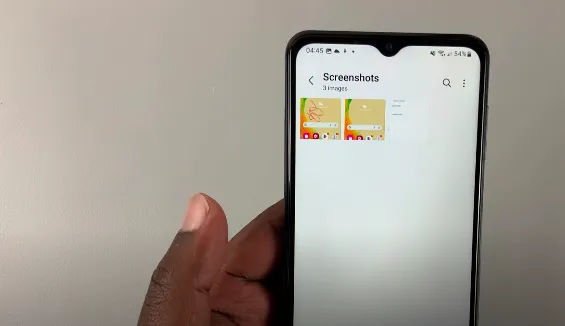 Sumber: youtube.com
Sumber: youtube.comJika ketiga langkah di atas sudah Anda coba, Anda bisa mengecek hasil screenshot dengan masuk ke Galeri. Di beberapa HP Samsung, hasil screenshot akan masuk ke album screenshot.
2. Cara Khusus Screenshot di Samsung A04 Series
Selain cara umum di atas, untuk melakukan screenshot di Samsung Galaxy A04 series bisa memakai cara khusus yang lebih praktis dan lebih mudah. Hal ini bisa terjadi karena HP Samsung ini dilengkapi sejumlah fitur yang berguna untuk memudahkan pengoperasian. Simak ulasannya di bawah ini.
Cara Screenshot Dengan Edge Panel Samsung
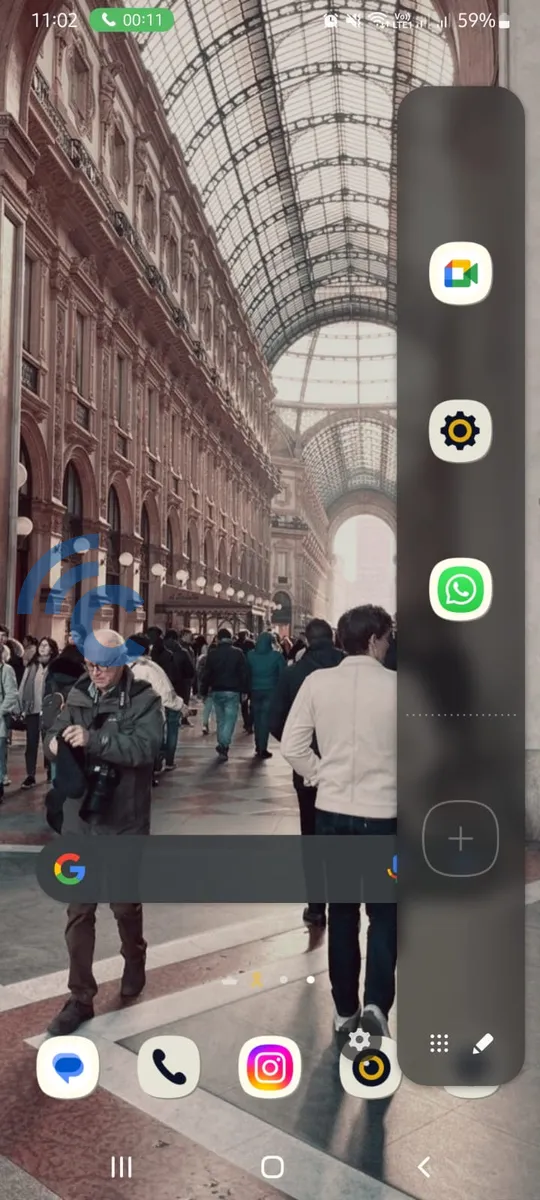
Meski dipasarkan sebagai ponsel Android dengan harga terjangkau, ternyata Samsung Galaxy A04 dibekali pula sejumlah fitur mewah khas Samsung. Salah satu fitur yang cukup menarik dan membantu ialah fitur Edge Panel.
Fitur ini memungkinkan Anda untuk mengakses atau mengombinasikan berbagai aplikasi yang sering dipakai pada bagian pinggir kanan layar HP. Tentu, ini akan mempermudah Anda karena Anda dapat mengatur Edge Panel, termasuk untuk keperluan screenshot. Intip langkah-langkahnya berikut ini.
Langkah pertama ialah mengaktifkan fitur Edge Panel.
- Masuk ke Pengaturan, lalu pilih bagian layar atau tampilan.
- Pilih bagian Edge Screen lalu nyalakan bagian Edge Panel.
- Setelah aktif, akan muncul garis putih di sisi layar sebelah kanan.
- Untuk melakukan screenshot, Anda cukup menarik garis tersebut ke arah kiri, hingga muncul panel yang berisi aplikasi dan ikon shortcut.
- Tekan ikon screenshot hingga layar berkedip putih. Otomatis hasil tangkapan layar akan tersimpan ke galeri HP.
Cara Screenshot dengan Menu Asisten
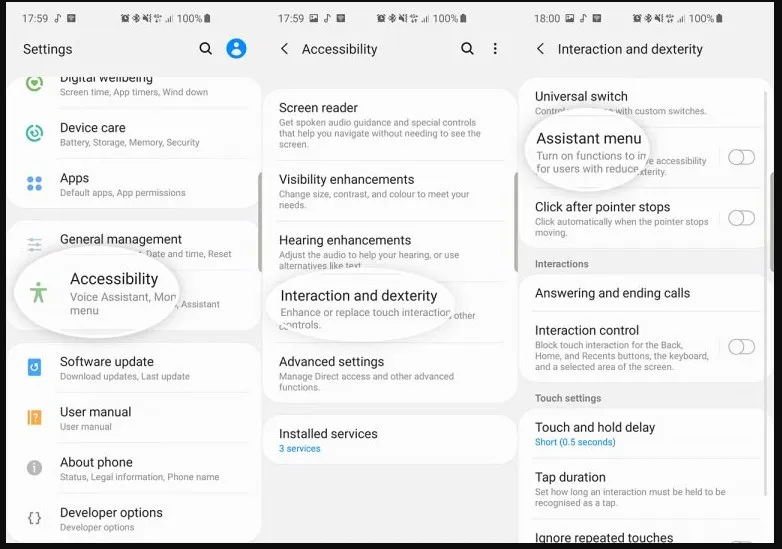
Selain beberapa cara screenshot di atas, ada juga cara screenshot di Samsung Galaxy A04 yang lebih mudah dan cepat, yakni memakai Menu Asisten. Cara ini dianggap lebih simple karena tanpa tombol dan tidak harus repot menggerakkan tangan. Berikut langkah-langkahnya.
- Mengaktifkan Menu Asisten
Langkah pertama, Anda harus mengaktifkan Menu Asisten di pengaturan. Caranya masuk ke Pengaturan ponsel Samsung Galaxy A04. Pilih menu aksesibilitas > Interaksi dan Kecekatan. Selanjutnya Anda tinggal mengaktifkan Menu Asisten.
Jika fitur Menu Asisten sudah aktif maka akan muncul tombol melayang berupa ikon 4 kotak. Nah, jika tombol ini ditekan akan muncul beberapa tombol pintasan, yang salah satunya berguna untuk screenshot tampilan layar dengan cepat.
- Cara Screenshot
Setelah Menu Asisten aktif, Anda bisa menempatkan ikon menu asisten sesuai kebutuhan di area layar. Untuk tombol pintasan screenshot dalam Menu Asisten biasanya berupa gambar layar. Namun, jika ternyata tidak ada ikon untuk screenshot, Anda bisa menambahkan atau mengurangi tombol pintasan Menu Asisten dengan mudah.
Untuk memulai screenshot menggunakan Menu Asisten, Anda harus masuk ke tampilan layar yang diinginkan. Setelah itu, Anda tinggal mengetuk ikon kotak Menu Asisten. Lalu, ketuk ikon gambar layar. Screenshot pun dapat dilakukan dengan cepat dan mudah.
3. Memakai Aplikasi Screenshot Pihak Ke-3
Sesekali Anda mungkin butuh hasil screenshot yang lebih optimal atau yang dapat di-edit sedemikian rupa. Maka tidak ada salahnya menggunakan aplikasi pihak ketiga yang ada di Play Store.
Meski gratis, beberapa aplikasi hadir dengan fitur yang lengkap, tak terkecuali fitur editing. Memang, untuk fitur editing bawaan HP hanya memiliki alat yang standar, sehingga butuh aplikasi tambahan agar hasil screenshot bisa diedit sesuai kebutuhan.
Nah, Berikut ini rekomendasi aplikasi screenshot gratis yang bisa Anda gunakan pada smartphone Samsung Galaxy A04.
1. Screenshot by Splend Apps
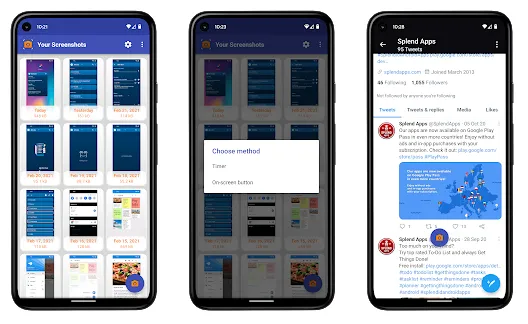
Aplikasi ini menghadirkan pengalaman screenshot yang mudah dan memuaskan. Pasalnya, aplikasi ini menghadirkan tombol overlay yang posisinya dapat diatur sesuai kebutuhan. Anda pun dapat mengetuk pilihan shutter dari bar notifikasi hingga menekan tombol fisik seperti cara screenshot umumnya.
Salah satu kelebihan aplikasi screenshot ini ialah adanya fitur hitung mundur. Dalam aplikasi ini, Anda dapat mengatur waktu hitung mundur sebelum tampilan layar di ambil screenshot-nya. Tentu ini sangat dibutuhkan ketika Anda hendak screenshot pada video atau film.
Ketika selesai, hasil screenshot akan terpampang di galeri HP. Anda pun bisa sedikit meng-edit hasil screenshot atau membagikannya ke media sosial. Unduh di Google Play Store.
2. Screenshot Quick by DM Tech
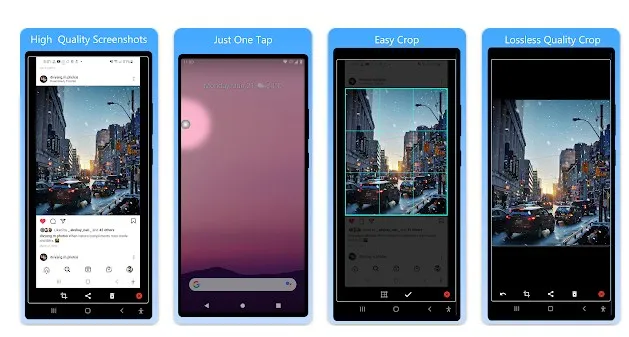
Ini merupakan salah satu aplikasi screenshot Android dengan ukuran kecil dan user interface yang sederhana. Sama seperti aplikasi sebelumya, untuk melakukan screenshot menggunakan aplikasi ini, Anda bisa menggunakan tombol overlay, melakukan goyangan pada perangkat, melalui ikon di bar notifikasi, hingga menggunakan tombol fisik.
Keunggulan aplikasi ini ialah aplikasi ini memungkinkan Anda mengatur tingkat kualitas hasil screenshot. Setidaknya ada 6 tingkat kualitas yang bisa dipilih berdasarkan kebutuhan Anda. Selain itu, aplikasi ini juga mendukung file format PNG dan JPG. Hasil screenshot pun terpisah dan tersimpan di album khusus.
Keunggulan berikutnya adalah kemampuan aplikasi ini untuk mengambil screenshot secara bertubi-tubi. Fitur ini akan sangat berguna ketika Anda hendak mengambil screenshot dari sebuah video. Unduh di Google Play Store.
3. Screenshot by blosgraph
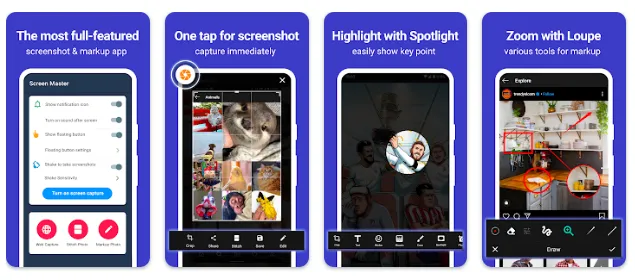
Ini merupakan salah satu aplikasi screenshot terbaik yang ada di Play Store. Sebagai buktinya, aplikasi gratis ini sudah digunakan lebih dari 5 juta pengguna ini bahkan mendapat nilai ulasan 4,5. Tidak heran aplikasi ini sangat direkomendasikan untuk Anda yang sering screenshot layar HP.
Kelebihan aplikasi ini ialah user interface-nya cukup sederhana dan praktis, sehingga mudah digunakan. Aplikasi ini juga cukup ringan tidak membebani RAM. Kelebihan yang utama, tentunya aplikasi ini memiliki hasil gambar yang berkualitas, fitur yang lengkap, termasuk adanya fitur edit dan berbagi ke media sosial.
Sedikit kekurangan aplikasi screenshot ini ialah adanya iklan yang muncul karena aplikasi ini gratis. Selain itu, aplikasi ini tidak dapat mengambil gambar pada konten yang dilindungi. Kekurangan lain, aplikasi ini menampilkan bilah tambahan di status bar. Hal ini tentu sedikit merepotkan ketika harus melakukan screenshot secara cepat.
Satu hal yang tim Carisinyal suka dari aplikasi ini ialah adanya kemampuan screenshot dengan cara menggoyang-goyangkan ponsel. Fitur ini sangat praktis dan mempermudah pengambilan screenshot. Unduh di Google Play Store.
Selain tiga aplikasi tersebut, ada banyak aplikasi screenshot lain yang bisa dicoba. Untuk mengetahuinya, Anda bisa cek artikel "Deretan Aplikasi Screenshot di Android".
Demikianlah cara umum dan cara khusus yang bisa dicoba untuk Anda pengguna Samsung Galaxy A04 kala hendak screenshot layar HP. Semoga Anda bisa mengambil manfaat dari mengambil cara screenshot di Samsung Galaxy A04 ini. Simak juga cara screenshot di HP Samsung A03.

